Una de las plataformas más usadas a nivel mundial para la visualización de videos es, sin lugar a dudas, YouTube, el cual nos ofrece un sinnúmero de opciones de visualización de múltiples videos tanto a nivel educativo como personal. En esta plataforma podemos encontrar gran cantidad de vídeos, los cuales en muchas ocasiones queremos descargar en nuestro ordenador.
A nivel de Linux existen una herramienta que es bastante práctica para la descarga de videos de YouTube conservando sus características y calidad. Solvetic hoy analizará cual es esta práctica herramienta.
Es una herramienta multiplataforma desarrollada en pygtk por lo cual requiere de un intérprete Python. YouTube-DL podemos instalarlo en sistemas operativos Windows, Mac OS o Linux.
Sus principales características de esta herramienta son:
- Admite la reanudación de descargas fallidas
- Permite la descarga de videos individuales
- Soporta la descarga de listas de reproducción
- Descargar de videos en múltiples formatos
- Descarga de subtítulos
1. Instalación de YouTube-DL en Ubuntu 17.04
Para instalar esta práctica utilidad tendremos dos opciones:
- Usar la aplicación Ubuntu Software y desde allí ubicar la herramienta e instalarla
- Usar la terminal ingresando el siguiente comando:
sudo apt install youtube-dl
Ingresamos la letra S para aceptar la descarga e instalación de los paquetes.
sudo wget https://yt-dl.org/downloads/latest/youtube-dl -O/usr/local/bin/youtube-dl
Posteriormente será necesario asignar permisos de ejecución al script descargado usando la siguiente línea:
sudo chmod a+rx /usr/local/bin/youtube-dl
2. Uso de YouTube-DL
Una vez instalado para su ejecución será necesario usar la siguiente sintaxis:
youtube-dl URL del videoPor ejemplo:
youtube-dl https://www.youtube.com/watch?v=U_zOCy-GTWg
Veremos el proceso realizado:
Alli podremos ver detalles como el nombre del video descargado, tamaño y procesos realizados. Si vamos a nuestra carpeta personal allí veremos el video descargado. Este se descarga por defecto en formato MP4.
3. Descargar videos de YouTube con YouTube-DL en formatos diferentes
YouTube-DL nos ofrece la posibilidad de descargar los videos en diversos formatos usando el parámetro -f y asignando el numero según el formato y resolución, las opciones son:
- 37: mp4 [1080x1920]
- 46: webm [1080x1920]
- 22: mp4 [720x1280]
- 45: webm [720x1280]
- 35: flv [480x854]
- 44: webm [480x854]
- 34: flv [360x640]
- 18: mp4 [360x640]
- 43: webm [360x640]
- 5: flv [240x400]
- 17: mp4 [144x176]
Si deseamos descargar un video en formato MP4 con calidad de 720 X 1280 ejecutaremos la siguiente sintaxis:
youtube-dl -f 22 URL del video
Nota: Si deseamos descargar un video en todos los formatos disponibles ejecutaremos la siguiente sintaxis:
youtube-dl --all-formats URL del video
4. Descargar videos de subtítulos usando YouTube-DL
Esta aplicación permite que descarguemos subtítulos de los videos de YouTube exclusivamente. Para esto en primer lugar debemos validar que el video contenga subtítulos, para ello ejecutaremos la siguiente sintaxis:
youtube-dl --list-subs URL del videoEn este caso el video no posee subtítulos por lo cual veremos lo siguiente:
Si el video contiene subtítulos ejecutaremos el siguiente comando para descargar únicamente los subtítulos mas no el video:
youtube-dl --all-subs --skip-download URL del video
5. Descargar listas de reproducción de YouTube
Sabemos que las listas de reproducción contienen una serie de videos específicos y esta aplicación nos permite descargar esta lista de forma sencilla usando la siguiente sintaxis:
youtube-dl -cit URL de la lista de reproducción
Algunas de las opciones adicionales de esta gran herramienta son:
-i
--abort-on-error
--dump-user-agent
-user-agent UA
--no-check-certificate
--playlist-start NUMBER
--playlist-end NUMBER
--min-filesize SIZE
--max-filesize SIZE
--date DATE
--datebefore DATE
--dateafter DATE
--min-views COUNT
--max-views COUNT
--rate-limit LIMIT
--retries RETRIES
Vemos como YouTube-DL es una herramienta completa para la descarga de los videos de YouTube.

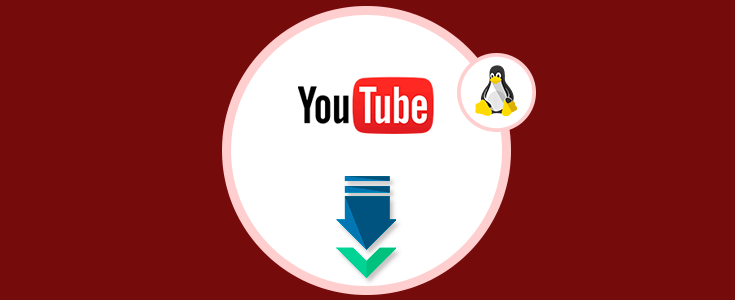
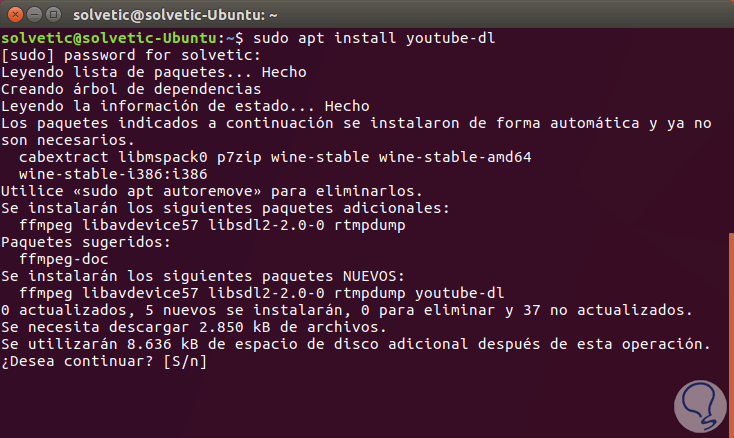

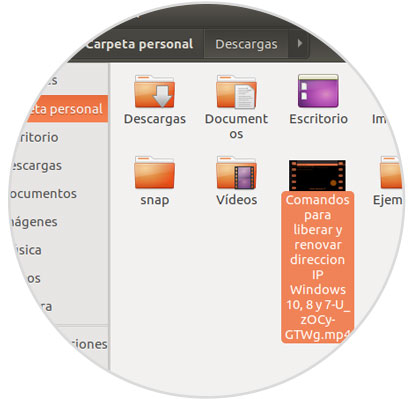
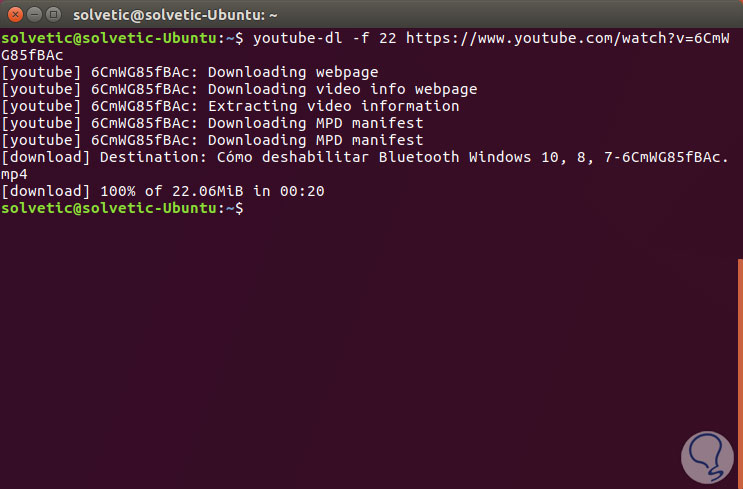
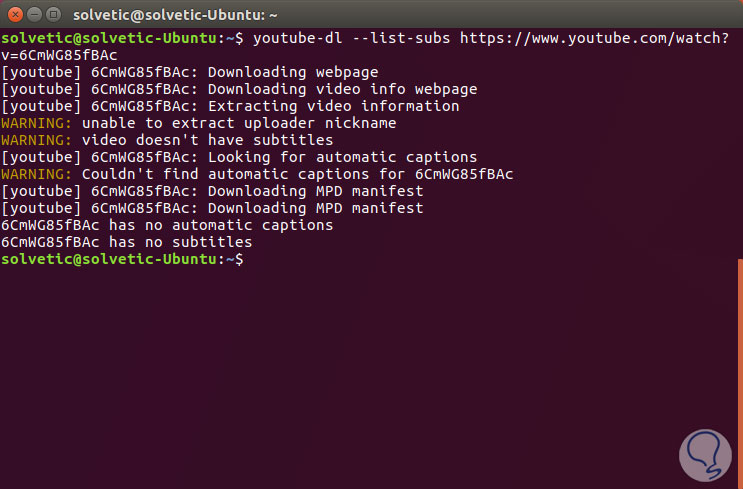
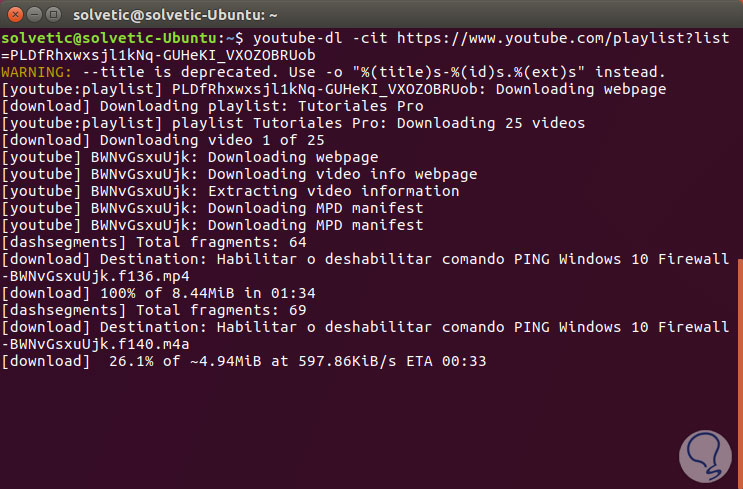
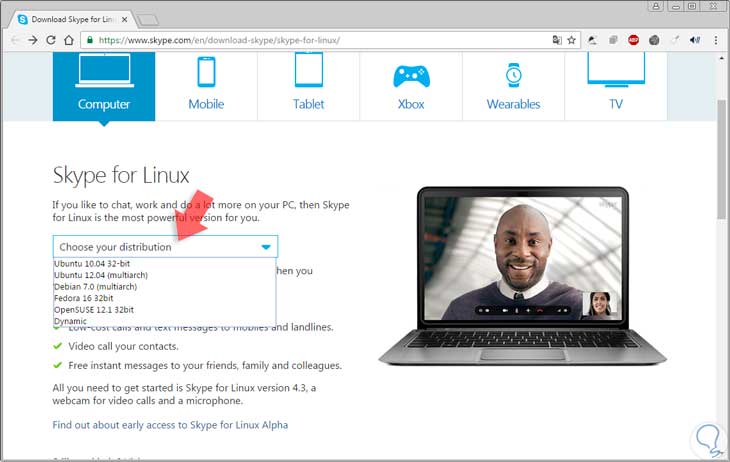


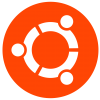

¿Hay alguna forma de descargar solo la canción sin el vídeo? .mp3 o algo similar?